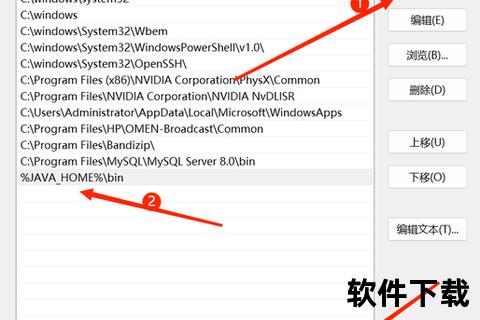Java官网下载指南:安装步骤与环境变量配置详解
19429202025-03-29排行榜17 浏览
无论您是刚接触编程的新手,还是希望升级开发环境的工程师,正确安装并配置Java开发工具包(JDK)都是开启Java之旅的核心步骤。本文将带您一步步完成从官网下载到环境变量配置的全流程,兼顾基础操作与技术细节,助您高效搭建开发环境。
一、JDK版本选择与下载准备

1. 版本特性与适用场景
Java SE(标准版)提供了多个长期支持(LTS)版本,其中:
Java 8:稳定性强,兼容性广泛,仍是企业级应用的主流选择。
Java 17/21:最新LTS版本,支持现代特性如模式匹配、虚拟线程,适合追求新技术的开发者。
2. 下载前的系统检查
操作系统兼容性:确认系统架构(32/64位)及版本(如Windows 10+、macOS 10.15+)。
存储空间:建议预留至少500MB硬盘空间。
二、JDK官网下载步骤详解
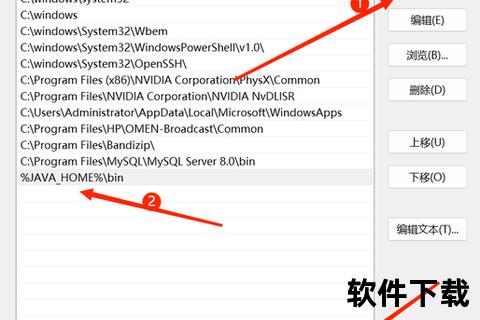
1. 访问Oracle官网
进入[Java下载页面],选择所需版本(以Java 21为例):
1. 点击Java SE 21进入详情页。
2. 勾选Oracle Technology Network License Agreement。
3. 根据系统选择安装包:
Windows用户下载`.exe`文件(如`jdk-21_windows-x64_bin.exe`)。
macOS用户选择`.dmg`或`.tar.gz`包。
2. 注册与登录
首次下载需注册Oracle账户,填写邮箱、姓名等信息,完成邮箱验证后登录。
三、安装JDK:路径选择与注意事项
1. 自定义安装路径
建议将JDK安装至非系统盘(如`D:Javajdk-21`),避免因系统重装导致配置失效。
路径规范:使用全英文目录,避免空格及特殊字符(如`Program Files`可能引发权限问题)。
2. 安装过程中的关键选项
JRE安装:部分版本会提示安装独立JRE,建议与JDK置于同一父目录(如`D:Javajre-21`)。
环境变量自动配置:某些安装包提供“添加至PATH”选项,可勾选以简化后续操作。
四、环境变量配置:系统识别的关键
1. 设置JAVA_HOME变量
作用:定义JDK根目录,供开发工具(如IDE)调用。
步骤:
1. 右键“此电脑” → 属性 → 高级系统设置 → 环境变量。
2. 新建系统变量:
变量名:`JAVA_HOME`
变量值:JDK安装路径(如`D:Javajdk-21`)。
2. 配置Path变量
作用:使系统识别`java`、`javac`等命令。
步骤:
1. 编辑系统变量`Path`,新增条目:`%JAVA_HOME%bin`。
3. CLASSPATH变量(可选)
适用场景:需手动指定类库路径时使用。
变量值设置为:`.;%JAVA_HOME%libdt.jar;%JAVA_HOME%lib
ools.jar`。
五、验证安装与常见问题排查
1. 命令行验证
bash
java -version 显示Java运行时版本
javac -version 显示编译器版本
成功示例输出:
java version "21.0.2" 2025-01-01 LTS
javac 21.0.2
2. 常见问题解决方案
“java不是内部命令”:检查`Path`是否包含`%JAVA_HOME%bin`,或重启命令行工具。
版本冲突:多版本共存时,通过修改`JAVA_HOME`值切换版本。
六、安全性与未来技术展望
1. 下载源的安全性
官方渠道优先:Oracle官网或OpenJDK镜像站(如Adoptium)可避免恶意软件风险。
定期更新:LTS版本每两年发布一次安全补丁,建议及时升级。
2. Java生态发展趋势
云原生支持:Quarkus、Micronaut等框架优化了Java在容器化环境中的性能,适合微服务架构。
开发效率提升:IDE智能插件(如VS Code的Java Pack)简化了环境配置与调试流程。
七、用户评价与实操建议
开发者反馈:
优势:环境配置标准化后,跨团队协作效率显著提升。
痛点:Oracle账号注册流程稍显繁琐,建议提供企业批量授权方案。
入门者建议:使用IDE(如IntelliJ IDEA)内置的JDK管理工具,减少手动配置。
通过以上步骤,您已成功搭建Java开发环境。无论是开发桌面应用还是探索云原生技术,扎实的环境配置能力都将为您的编程之旅奠定坚实基础。